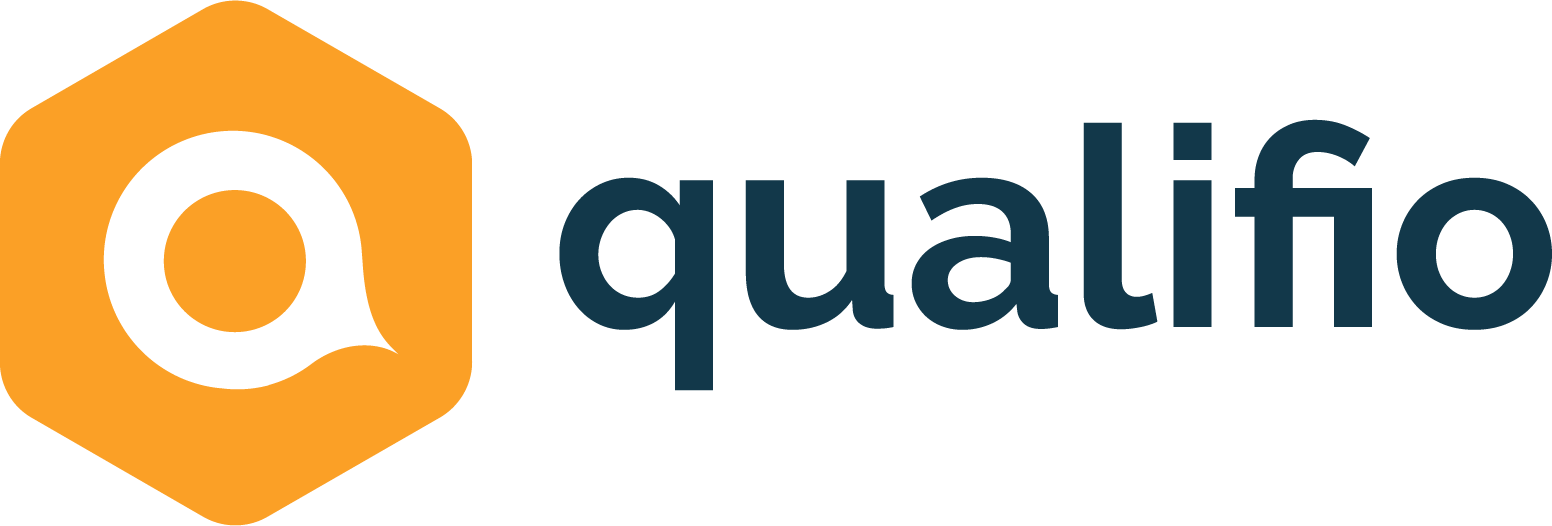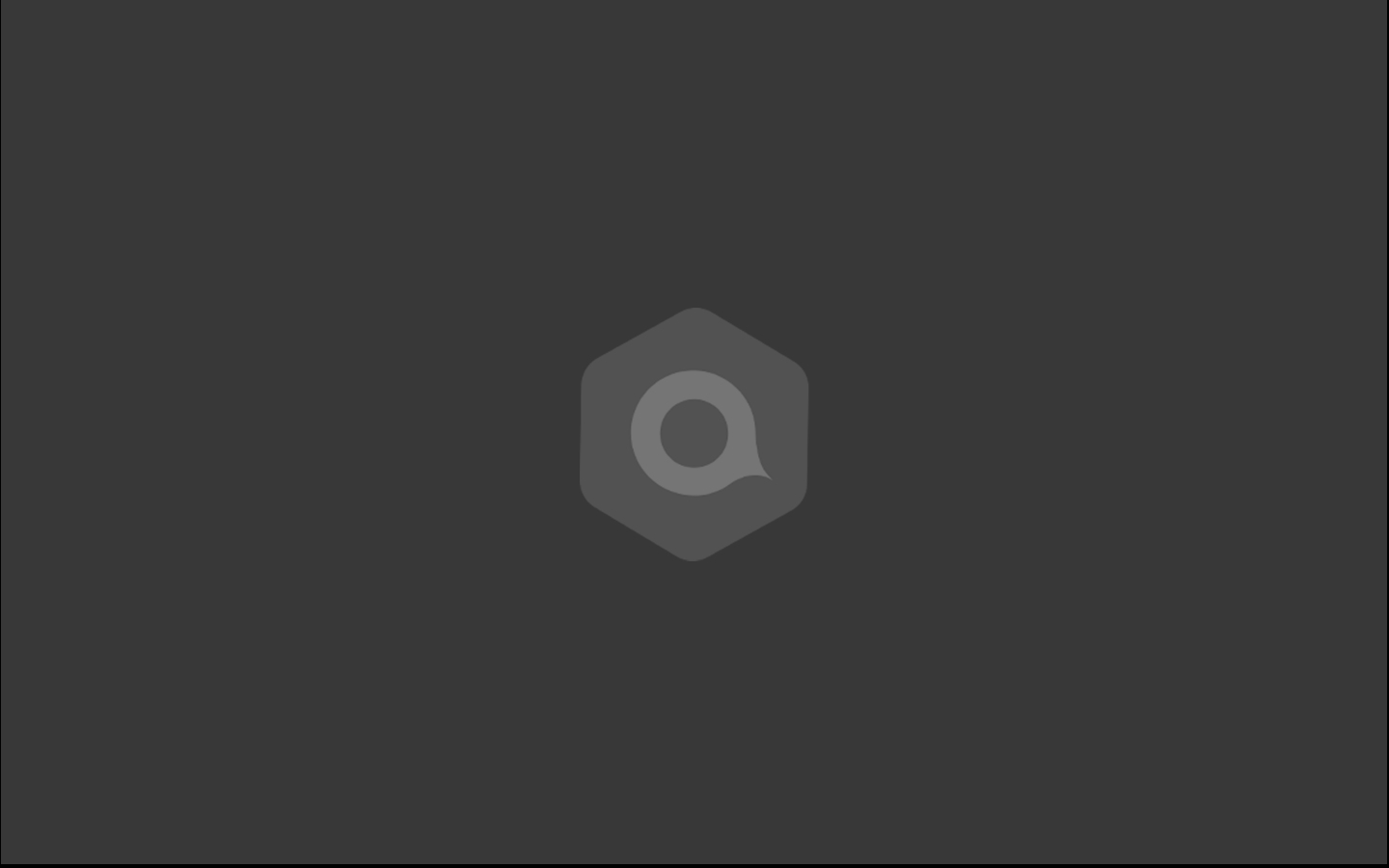Comment créer de beaux e-mails dans Qualifio Manager
Nous ne sommes pas un outil d’emailing. C’est pourquoi, à la base, la fonction d’emailing de Qualifio Manager permet d’insérer du contenu, mais sans vraiment pouvoir le styliser. Nous avons donc décidé de créer des templates d’e-mail que vous pourrez intégrer et personnaliser selon vos envies.
Comment créer de beaux e-mails dans Qualifio Manager ?
Commencez par jeter un oeil à la campagne interactive qui accompagne cet article. Vous devriez y voir quatre modèles d’e-mail. Choisissez celui qui vous intéresse et cliquez dessus. Une fois que vous avez téléchargé le modèle de votre choix, dézippez le fichier .zip. À l’intérieur, vous trouverez un .docx et un .html avec le code de l’e-mail.
- Si vous possédez un logiciel d’édition HTML (tel que Sublime Text, Dreamweaver, etc.), ouvrez le document .html avec celui-ci ;
- Si vous ne possédez pas ce genre de logiciel, pas de problème ! Ouvrez simplement le fichier .docx sur un logiciel de traitement de texte comme Microsoft Word ou Pages.
Tout ce que vous avez à faire est de copier l’entièreté du code qui se trouve à l’intérieur. Surtout ne modifiez rien au code à cette étape-ci.
Quels emails puis-je envoyer directement depuis Qualifio ?
- Sélectionnez un modèle d’e-mail :
1. Intégration du template dans Qualifio Manager
Rendez-vous dans l’étape de création de campagne du Qualifio Manager où vous souhaitez intégrer votre e-mail (Sortie). Lorsque vous vous trouvez devant l’éditeur de l’e-mail, cliquez sur le bouton ‘Source’. À l’intérieur se trouvent les balises basiques d’une structure d’e-mail. Effacez-les (vous ne risquez rien puisque celles-ci sont déjà présentes dans le code copié précédemment) et collez le texte que vous venez de copier depuis votre fichier .docx ou .html. Cliquez ensuite sur ‘Enregistrer’. Vous devriez maintenant avoir le rendu du template que vous avez choisi.
2. Personnalisation de votre e-mail
Il est bien évidemment possible de modifier le texte du mail, mais aussi les visuels (header, footer, logo).
Pour modifier les textes
Cela fonctionne de la même manière que pour le reste des textes de votre campagne. Il est donc possible de mettre des titres, sous-titres, couleurs spécifiques, etc.
Pour modifier les visuels
- Faites un double-clic sur l’image que vous souhaitez modifier (cela ouvrira une pop-up) ;
- Cliquez sur le bouton « Parcourir le serveur » situé à côté de l’URL de l’image, ce qui vous amènera dans la bibliothèque multimédia de votre compte Qualifio ;
- Pour ajouter une nouvelle image, vous pouvez effectuer un glisser-déposer de l’image dans la bibliothèque, ou cliquer sur « Envoyer » pour rechercher un fichier parmi vos documents ;
- Maintenant que l’image se trouve dans votre bibliothèque, faites un double-clic sur celle-ci afin de revenir dans votre campagne ;
- Cliquez sur « OK » dans la pop-up.
Vous devriez maintenant voir votre nouvelle image à la place de l’ancienne dans l’e-mail. Vous pouvez faire de même pour toutes les images (header, footer, logo).
Pour finir, n’oubliez pas de sauvegarder vos modifications. C’est parti !